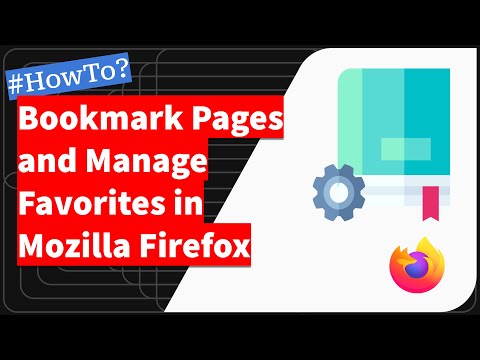Greasemonkey is een extensie voor de Firefox-browser waarmee gebruikers scripts kunnen schrijven of installeren die de functionaliteit van een website wijzigen. De scripts worden elke keer dat een website wordt geladen uitgevoerd, dus Greasemonkey kan worden gebruikt om de gebruikerservaring van die website permanent te veranderen. De extensie is handig voor het toevoegen van nieuwe elementen op de pagina, het oplossen van weergavefouten of het verzamelen van gegevens. Leren hoe u Greasemonkey kunt gebruiken, kan uw surfervaring op het web aanzienlijk verbeteren.
Stappen
Methode 1 van 2: De Greasemonkey-extensie installeren

Stap 1. Klik op Firefox vervolgkeuzemenu linksboven in de browser en selecteer Aanvullingen.

Stap 2. Typ Greasemonkey in het zoekvak voor add-ons rechtsboven in de browser

Stap 3. Vind Greasemonkey in de lijst en klik op Installeren.
Methode 2 van 2: Greasemonkey-scripts installeren

Stap 1. Zoek een Greasemonkey-script dat u wilt installeren
Bezoek www.userscripts.org, een webrepository die duizenden aangepaste scripts bevat die met Greasemonkey kunnen worden gebruikt

Stap 2. Gebruik het zoekvak Gebruikersscripts om specifieke scripts te vinden die u wilt gebruiken
Als u bijvoorbeeld manieren wilt vinden om uw browse-ervaring op Facebook te verbeteren, typt u "Facebook" in het zoekvak om een lijst te zien van alle Greasemonkey-scripts die van invloed zijn op Facebook.

Stap 3. Klik op Scripts in de navigatiebalk van de website als u alleen door alle beschikbare scripts wilt bladeren
Dit is goed als je geen specifiek script in gedachten hebt en gewoon wilt zien wat er is.

Stap 4. Klik op Tags in de navigatiebalk van de website als u scripts per categorie wilt bekijken
De tags in de lijst zullen verschillende formaten hebben op basis van hun populariteit: hoe groter de tekst, hoe populairder de categorie. Dit is een goede manier om te zien wat er op dit moment populair is.

Stap 5. Klik op Installeren als je een script hebt gevonden dat je wilt installeren
Tips
- Nadat je de Greasemonkey-extensie voor Firefox 4 hebt geïnstalleerd, verschijnt rechtsboven in je browser een pictogram met de afbeelding van een aap. U kunt op het pictogram klikken om te wisselen of Greasemonkey is ingeschakeld. U kunt ook op de vervolgkeuzepijl klikken en "Gebruikersscripts beheren" selecteren om al uw geïnstalleerde Greasemonkey-scripts te beheren.
- Eerdere versies van Greasemonkey kunnen worden gebruikt met oudere versies van Firefox, zoals Firefox 3, maar er is geen garantie dat de scripts zullen werken. Tenzij je veel ervaring hebt met het sleutelen aan browsers en JavaScript, is de veiligste manier om op de hoogte te blijven van de nieuwste versies van zowel Firefox als Greasemonkey.
- Greasemonkey is een Firefox 4-extensie, maar andere browsers hebben vergelijkbare extensies die scriptfunctionaliteit bieden. Internet Explorer heeft bijvoorbeeld de Trixie-extensie en Apple Safari kan Greasemonkey-scripts uitvoeren met een combinatie van de SIMBL- en GreaseKit-plug-ins. Google Chrome ondersteunt ook native Greasemonkey-scripts.